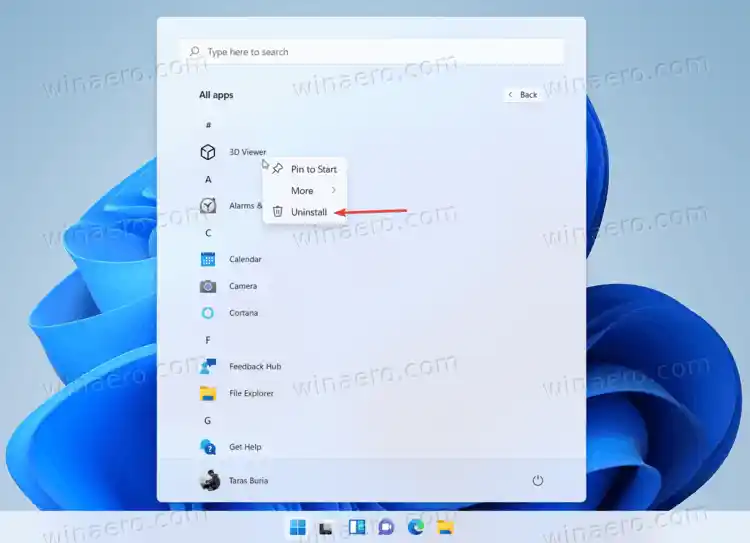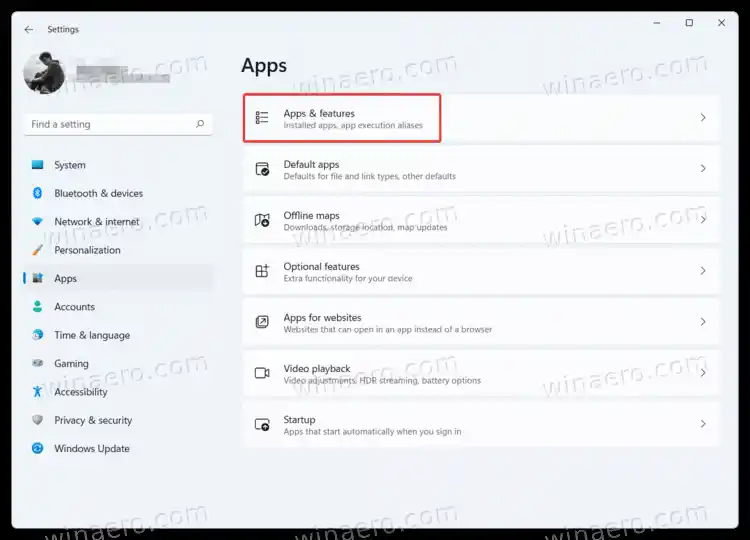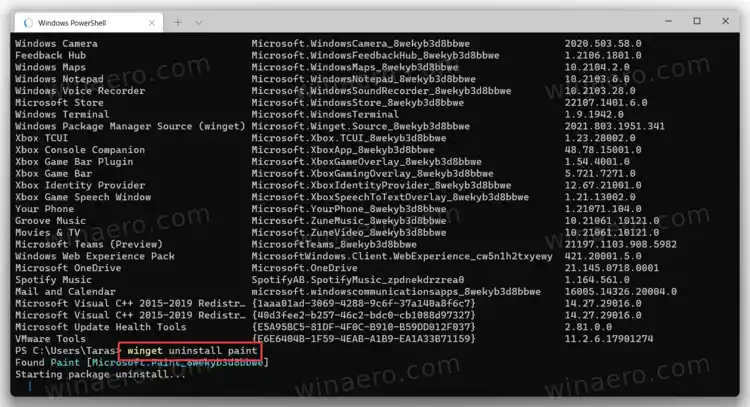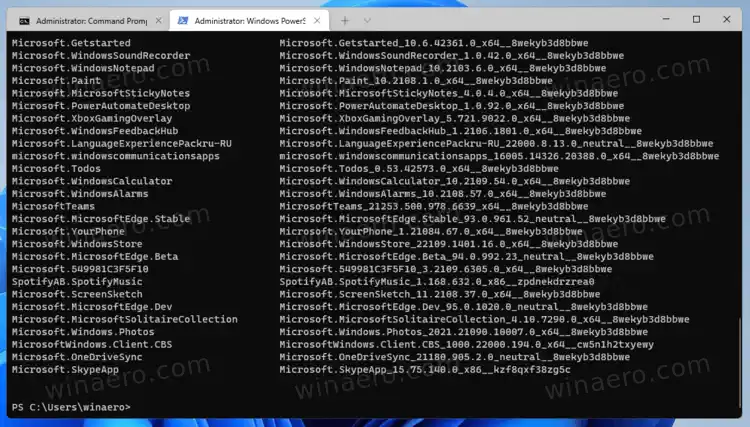Anda boleh mengalih keluar beberapa apl Windows 11 stok dengan mengklik kanannya, manakala yang lain memerlukan melaksanakan arahan mudah dalam Windows Terminal. Sama ada cara, berikut adalah semua yang anda perlu tahu tentang memadam program lalai dalam Windows 11.
kandungan bersembunyi Bagaimana untuk menyahpasang apl yang diprapasang dalam Windows 11 Nyahpasang apl daripada menu Mula Nyahpasang apl yang diprapasang dalam Tetapan Windows 11 Apl prapasang yang boleh anda alih keluar dalam Tetapan Windows 11 Nyahpasang apl dengan winget Nyahpasang apl Windows 11 dalam PowerShell Perintah untuk menyahpasang apl Windows 11 Cara mengalih keluar apl untuk semua akaun pengguna Cara mengalih keluar apl daripada akaun pengguna baharuBagaimana untuk menyahpasang apl yang diprapasang dalam Windows 11
Terdapat beberapa cara untuk menyahpasang apl yang disertakan dalam OS secara lalai. Anda boleh mengalih keluar apl terus dari menu Mula. Sebagai alternatif, anda boleh menggunakan apl Tetapan. Sesetengah apl tidak boleh dialih keluar daripada Tetapan, tetapi terdapat PowerShell dan alat winget. Kedua-duanya akan membantu anda menyingkirkan lebih banyak apl.
- Untuk mengalih keluar aplikasi stok dalam Windows 11, buka menu Mula.
- Sekarang klikSemua apl.

- Cari apl yang ingin anda padamkan dan klik kanan padanya.
- PilihNyahpasangdaripada menu konteks.
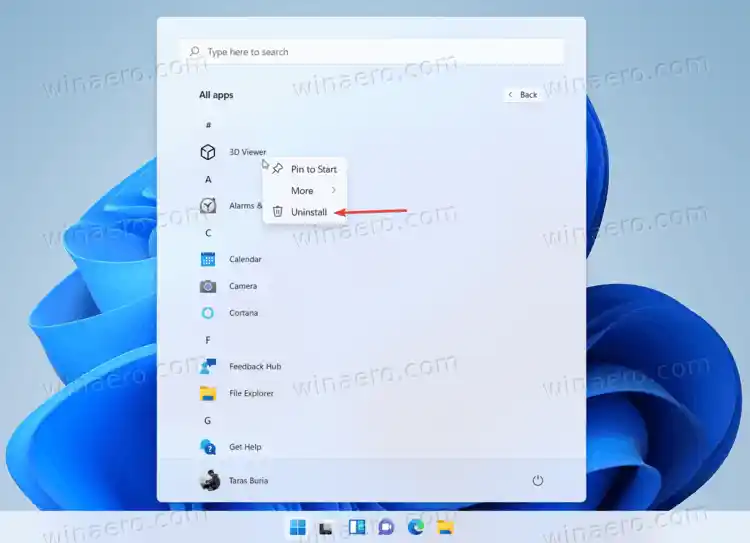
Sebagai alternatif, anda boleh menyahpasang apl prapasang Windows 11 daripada Tetapan.
Nyahpasang apl yang diprapasang dalam Tetapan Windows 11
- Tekan Win + I untuk membuka Tetapan Windows . Anda juga boleh menggunakan pintasan dalam menu Mula atau mana-mana kaedah lain yang anda suka.
- Pergi ke 'Aplbahagian ', kemudian klik 'Apl dan Ciri.'
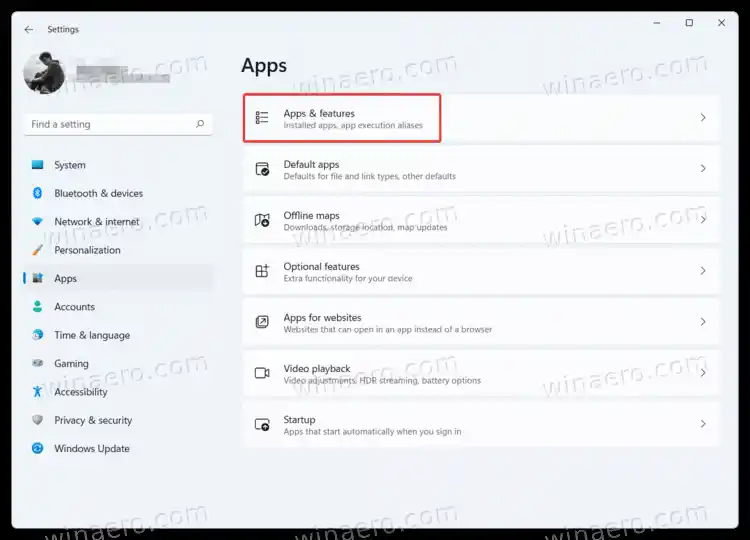
- Cari apl yang ingin anda alih keluar dan klik butang tiga titik di sebelahnya.
- Pilih 'Nyahpasang.'

Harap maklum bahawa anda tidak boleh mengalih keluar semua apl menggunakan kaedah di atas. Berikut ialah senarai stok apl Windows 11 yang dibenarkan Microsoft dialih keluar daripada apl Tetapan.
Apl prapasang yang boleh anda alih keluar dalam Tetapan Windows 11
- Pemapar 3D.
- Hab Maklum Balas.
- Muzik Groove.
- Berita Microsoft.
- Koleksi Microsoft Solitaire.
- Pasukan Microsoft.
- Microsoft To-Do.
- Portal Realiti Campuran.
- Filem dan TV.
- OneNote untuk Windows 10.
- Alat Snip / Snip dan Lakaran.
- Nota Lekat.
- Rakaman suara.
- Terminal Windows.
- Xbox Console Companion.
Jika anda ingin memadamkan apl stok bukan boleh alih pengguna dalam Windows 11, teruskan ke bahagian seterusnya artikel.
Nyahpasang apl dengan winget
Tidak seperti Windows 10, di mana memadamkan apl lalai yang tidak boleh ditanggalkan memerlukan pengetahuan tentang arahan yang panjang dan rumit, perkara lebih mudah dalam Windows 11.
Windows 11 mempunyai pengurus pakej terbina dalam yang dipanggilwinget. Ia menyokong menyahpasang apl, termasuk apl stok, malah yang tidak dibenarkan oleh Microsoft untuk dipadamkan.
Untuk menyahpasang apl Windows 11 dengan winget, lakukan perkara berikut.
- Untuk memulakan, buka Terminal Windows . Klik kanan butang Mula dan pilih Terminal Windows. Tidak perlu menjalankannya sebagai Pentadbir.
- Sekarang masukkan arahan berikut: |__+_|. Ia akan mengembalikan senarai semua aplikasi yang telah anda pasang pada mesin anda. Senarai ini termasuk nama, id dan nombor versi untuk setiap program. Ambil perhatian bahawa PC anda mungkin mengambil masa beberapa minit untuk mengumpulkan senarai apl. Lebih banyak apl yang anda miliki, lebih lama masa yang diperlukan.

- Cari apl yang ingin anda alih keluar dan taip arahan ini |__+_|. Gantikan XXXX dengan nama program. Berikut ialah contoh: |__+_|.
- Penting! Jika anda ingin memadamkan stok apl Windows 11 dengan dua atau lebih perkataan dalam namanya, gunakan tanda petikan dalam arahan: |_+_|. Tanpa tanda petikan, winget akan mengembalikan ralat.
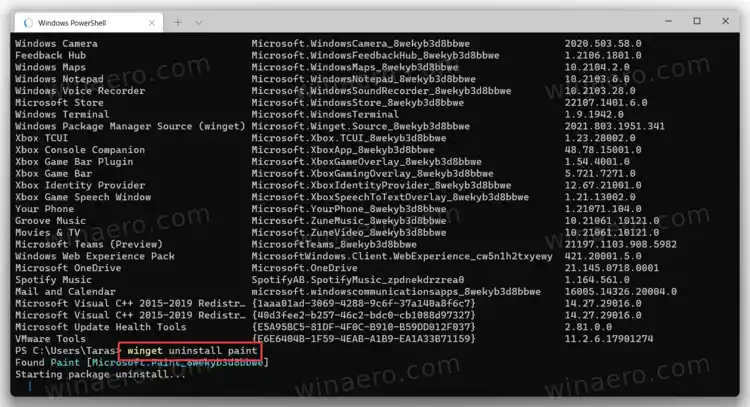
- Setelah anda mengalih keluar apl itu, teruskan ke yang seterusnya dari langkah 3.
Akhir sekali, anda menyahpasang stok apl Windows 11 menggunakan PowerShell.
Nyahpasang apl Windows 11 dalam PowerShell
- Buka Terminal Windows sebagai Pentadbir dengan menekan Win + X dan pilihTerminal Windows (Pentadbir).
- Jika ia tidak dibuka kepada PowerShell, Tekan Ctrl + Shift + 1 atau klik butang anak panah ke bawah di sebelah butang tab baharu.
- Taip |_+_| dalam konsol PowerShell. Untuk kemudahan anda, anda boleh menyimpan output ke fail dengan mengubah suai arahan seperti berikut. |_+_|.
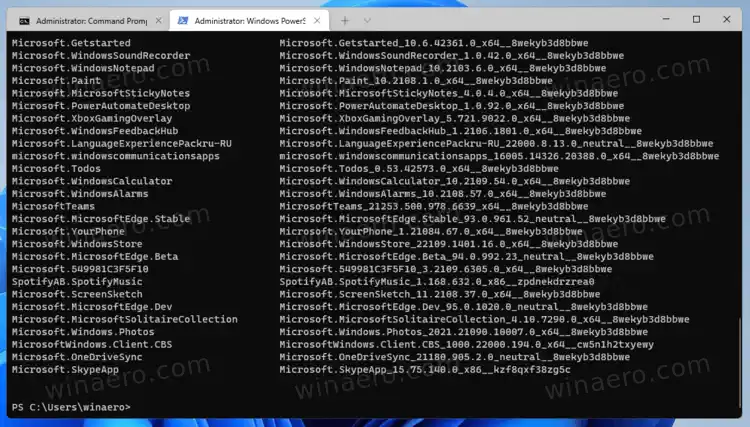
- Kini, anda boleh menggunakan senarai ini untuk mengalih keluar apl individu menggunakan arahan berikut: |_+_|.
Untuk menjimatkan masa anda, anda boleh menggunakan senarai arahan berikut.
Perintah untuk menyahpasang apl Windows 11
| Aplikasi | Perintah penyingkiran |
|---|---|
| Codec AV1 | Dapatkan-AppxPackage *AV1VideoExtension* | Remove-AppxPackage |
| Aplikasi berita | Dapatkan-AppxPackage *BingNews* | Remove-AppxPackage |
| Cuaca | Dapatkan-AppxPackage *BingWeather* | Remove-AppxPackage |
| PowerShell | Dapatkan-AppxPackage *PowerShell* | Remove-AppxPackage |
| Sokongan imej WebP | Dapatkan-AppxPackage *WebpImageExtension* | Remove-AppxPackage |
| sokongan imej HEIF | Dapatkan-AppxPackage *HEIFImageExtension* | Remove-AppxPackage |
| Terminal Windows | Dapatkan-AppxPackage *WindowsTerminal* | Remove-AppxPackage |
| Apl muzik | Dapatkan-AppxPackage *ZuneMusic* | Remove-AppxPackage |
| Filem dan TV | Dapatkan-AppxPackage *ZuneVideo* | Remove-AppxPackage |
| MS Office | Dapatkan-AppxPackage *MicrosoftOfficeHub* | Remove-AppxPackage |
| Apl orang | Dapatkan-AppxPackage *Orang* | Remove-AppxPackage |
| Peta | Dapatkan-AppxPackage *WindowsMaps* | Remove-AppxPackage |
| Bantuan dan petua | Dapatkan-AppxPackage *GetHelp* | Remove-AppxPackage |
| Rakaman suara | Dapatkan-AppxPackage *WindowsSoundRecorder* | Remove-AppxPackage |
| Notepad | Dapatkan-AppxPackage *WindowsNotepad* | Remove-AppxPackage |
| MS Paint | Dapatkan-AppxPackage *Cat* | Remove-AppxPackage |
| Nota Lekat | Dapatkan-AppxPackage *MicrosoftStickyNotes* | Remove-AppxPackage |
| PowerAutomate | Dapatkan-AppxPackage *PowerAutomateDesktop* | Remove-AppxPackage |
| Xbox dan apl berkaitan | Dapatkan-AppxPackage *Xbox* | Remove-AppxPackage |
| Hab Maklum Balas | Dapatkan-AppxPackage *WindowsFeedbackHub* | Remove-AppxPackage |
| Microsoft To-Do | Dapatkan-AppxPackage *Todos* | Remove-AppxPackage |
| Kalkulator | Dapatkan-AppxPackage *WindowsCalculator* | Remove-AppxPackage |
| Penggera dan Jam | Dapatkan-AppxPackage *WindowsAlarms* | Remove-AppxPackage |
| Pasukan/Sembang | Dapatkan-AppxPackage *Pasukan* | Remove-AppxPackage |
| Microsoft Edge | Dapatkan-AppxPackage *MicrosoftEdge* | Remove-AppxPackage |
| Telefon awak | Dapatkan-AppxPackage *Telefon Anda* | Remove-AppxPackage |
| Spotify | Dapatkan-AppxPackage *SpotifyAB.SpotifyMusic* | Remove-AppxPackage |
| Alat Skrin & Lakaran/Snipping | Dapatkan-AppxPackage *ScreenSketch* | Remove-AppxPackage |
| Koleksi Solitaire | Dapatkan-AppxPackage *MicrosoftSolitaireCollection* | Remove-AppxPackage |
| Foto | Dapatkan-AppxPackage *Windows.Photos* | Remove-AppxPackage |
| OneDrive | Dapatkan-AppxPackage *OneDriveSync* | Remove-AppxPackage |
| Skype | Dapatkan-AppxPackage *SkypeApp* | Remove-AppxPackage |
Cara mengalih keluar apl untuk semua akaun pengguna
Untuk mengalih keluar apl daripada semua akaun pengguna, ubah suai arahan di atas seperti berikut:
|_+_|Ini akan menyahpasang apl Windows 11 yang diprapasang untuk semua akaun pengguna.
Cara mengalih keluar apl daripada akaun pengguna baharu
Untuk mengalih keluar apl daripada akaun baharu yang dibuat pada masa hadapan, ubah suai perintah yang diingini seperti berikut:
|_+_|Gantikan |_+_| bahagian dengan nama apl yang dikehendaki.
Kini anda tahu cara memadamkan apl stok dalam Windows 11. Jika anda ingin memulihkan apl tersebut, buka Microsoft Store, cari program yang anda perlukan dan pasangkannya sebagai aplikasi atau permainan pihak ketiga yang lain.